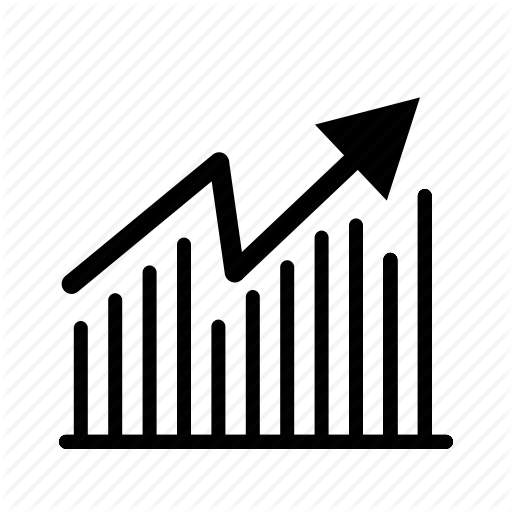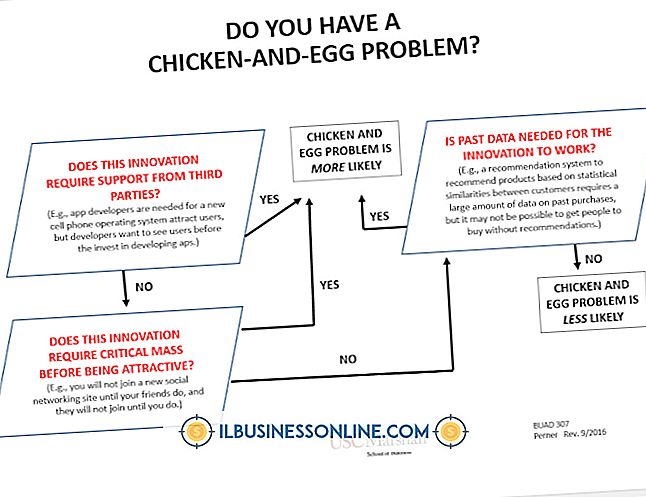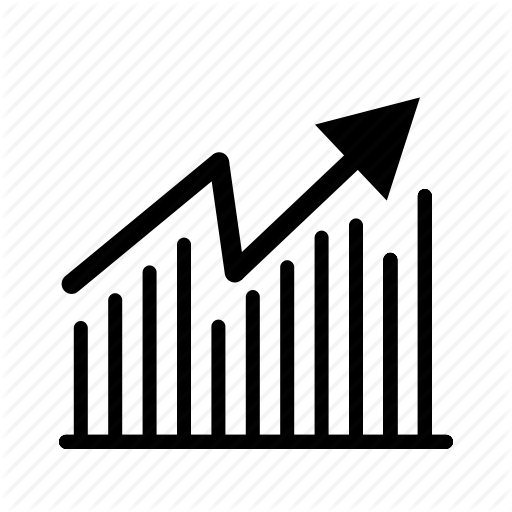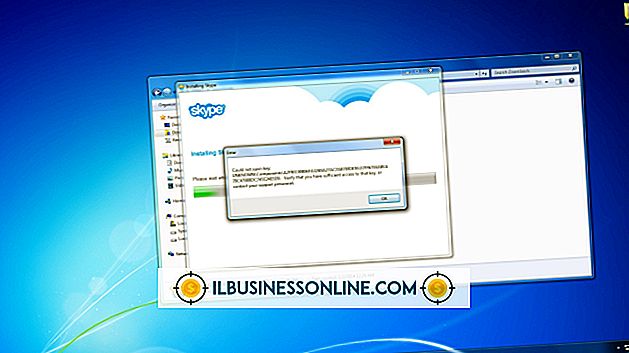WebページにXLSファイルを表示する方法

あなたのような中小企業は、売上高と経費から従業員データと税務情報まですべてを追跡するのにMicrosoft Excelを使います。 あなたのデータの中には、見込み客にとって実行可能な選択肢として会社の認知度を高めるのに役立つ、利益と生産性に関するストーリーを伝えるものがあります。 スプレッドシートファイルにWebサイトで共有したい情報が含まれている場合は、Web訪問者がダウンロードできるようにExcelドキュメントをアップロードせずにワークブックの全体または一部を表示することをお勧めします。 Microsoft Excelのファイル形式の選択は、あなたがあなたのデータを共有するのを助けるためにあなたに広く支持されたオプションを与えます。
1。
Microsoft Excelのリボンの[ファイル]タブをクリックし、[名前を付けて保存]を選択します。 ファイルに名前を付けて、デフォルトのDocumentsフォルダまたは別の場所のどちらに保存するかを選択します。 [公開後にファイルを開く]チェックボックスをオンにすると、完成したPDF文書がシステムのデフォルトのAcrobatファイル読み取りアプリケーションで開きます。
2。
[ファイルの種類]プルダウンメニューを開き、[PDF]を選択します。 出力オプションを[最小サイズ]に設定すると、画面サイズまたは印刷品質よりもファイルサイズが優先される、小さく圧縮率の高いドキュメントを作成できます。 ドキュメントのサイズを制限するよりも印刷可能なファイルを作成することを重視する場合は、[標準]を選択してください。
3。
「オプション」ボタンをクリックしてください。 選択したセル範囲、現在のワークシート全体、またはワークブック内のすべてのワークシートを出力することを選択できます。 デスクトッププリンタへの出力用に印刷領域を定義した場合は、[印刷領域を無視]チェックボックスをオンにして上書きします。 [OK]ボタンをクリックして[名前を付けて保存]ダイアログボックスに戻ります。
4。
「保存」ボタンをクリックしてPDFファイルを作成してください。 それをあなたのウェブサイトにアップロードして、関連するウェブページにそれへのリンクを追加してください。
ヒント
- ダウンロードすることを決定したWebサイトの訪問者にとって意味のあるわかりやすい名前をPDFファイルに付けてください。 マーケティング目的でファイル名にあなたの会社の名前を含めてください。
- あなたは多くのグラフィックアプリケーションでPDFファイルを開けて、JPEGまたはGIFファイルにそれらを変換することができます。
- PDFエディタを使用して、ファイルからのデータのコピー、印刷、編集などの機能を制限するセキュリティ規定を追加します。
警告
- アップロードする前にPDFファイルをプレビューして、共有したいデータがすべて含まれていることを確認します。